Build 452 Error対処方法
【現象】Build 452をインストール後「問題の報告」の画面が表示され、「送信」をクリックするとVegas Pro 17の画面が消えてしまう。
また、画面が消えた後再度Vegas Pro 17の画面を起動し新規作成は出来るけど、既存データを読込むと同じ現象が発生する。
再インストールしても現象は変わらない。更新しなければそのまま普通に使用できる。
上記の様な現象が発生した場合の対処方法を解説します。
問題の確認
「問題の報告」画面の左下に「問題の詳細を表示する」を選択する
「Problem」の行をみると「Unmanaged Exception (0xc0000005)」が表示される。
「0xc0000005」Errorはメモリアクセス違反です。メモリ上において、不正なアクセスがあったため、アクセス違反を起こしたプログラム単体を強制的に終了しています。
対処方法 -1- 「GPUによるビデオ処理の高速化」のオフ
「vegas170.exe」でVEGAS Pro 17を起動できたら「GPUによるビデオ処理の高速化(G)」を「オフ」にしてみましょう。操作方法を解説します。
VEGAS Pro 17が起動したら、メニューばーより「オプション(O)」→「ユーザー設定(P)」を選択
「ユーザー設定」画面が表示されたら「ビデオ」タブをクリックし「GPUによるビデオ処理の高速化(G)」を確認
プルダウンメニューから「オフ」を選択し「OK」ボタンをクリック
Vegas pro 17を再起動し既存データを読込めればOK
対処方法 -2- ディスプレイアダプターの無効化
Build 452をインストール後、VEGAS pro 17を再起動しても現象が変わらなかったり、対象方法 -1-でも改善できなかった場合は、ディスプレイアダプターの無効化を行ってみましょう。
PCの画面左したの「Windows」マークをクリック
「Windowsシステムツール」→「コントロールパネル」を選択
コントロールパネルの画面が表示されたら「デバイスマネージャー」をクリック
デバイスマネージャーの画面が表示されるので「ディスプレイアダプター」をクリックするとPCで使用されているディスプレイアダプターが表示されます。
使用中のディスプレイアダプターにカーソルを合わせてマウスの右ボタンをクリックすると下記の②の画面が表示されます。
②の画面より「デバイスを無効化にする(D)」を選択
「Intel(R) HD Graphics 4000」の画面が表示されるので「はい(Y)」をクリック
ディスプレイアダプターから使用していたアダプターが下記の様な表示に変わっていれば無効化完了
VEGAS pro 17を起動できたらまたは既存データを正常に起動出来たら対処完了
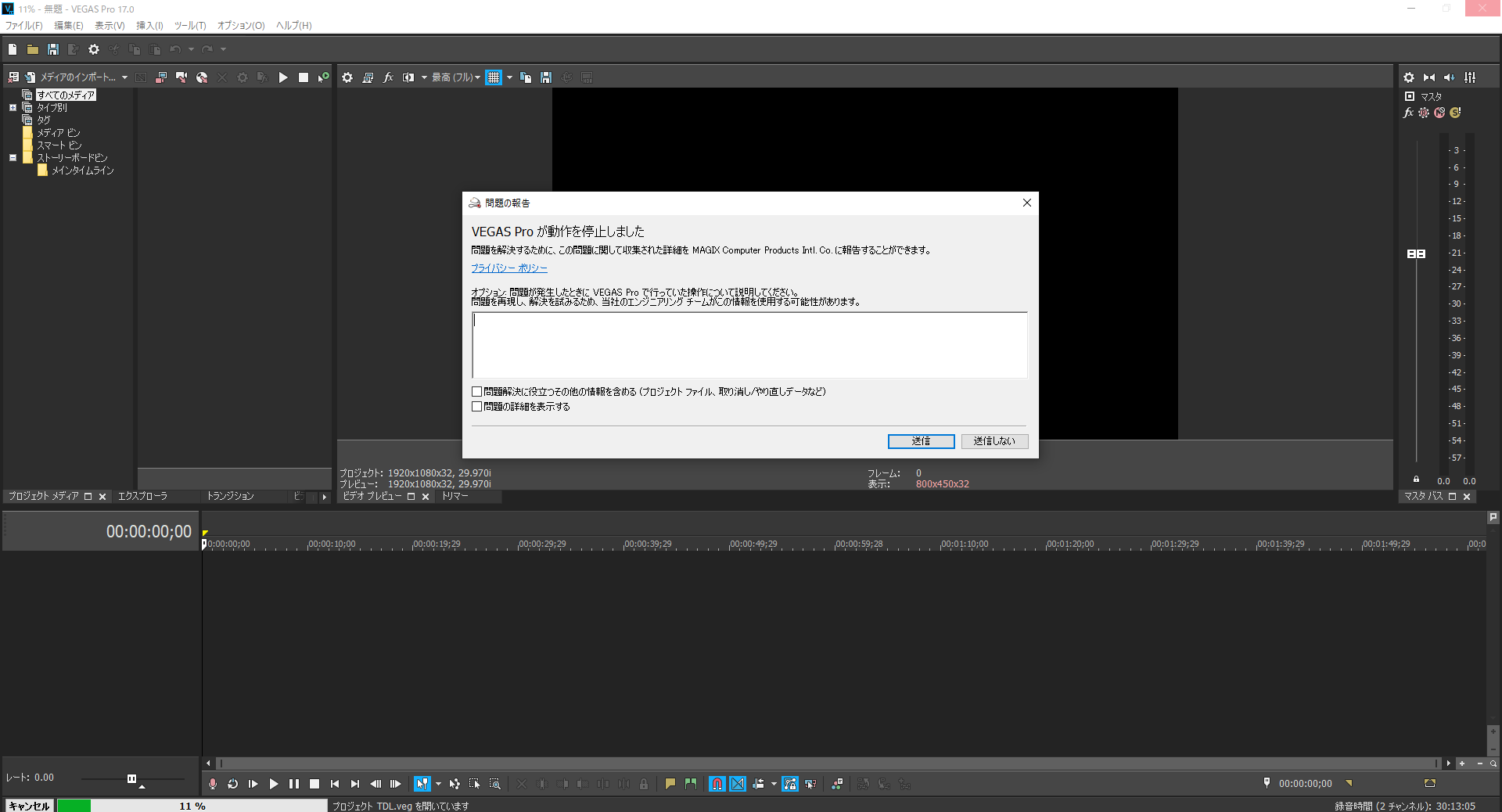
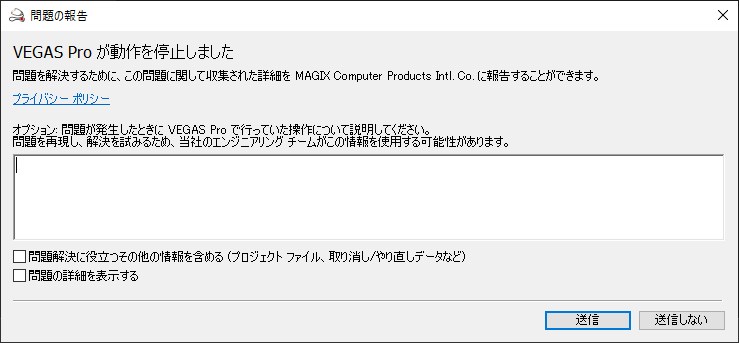
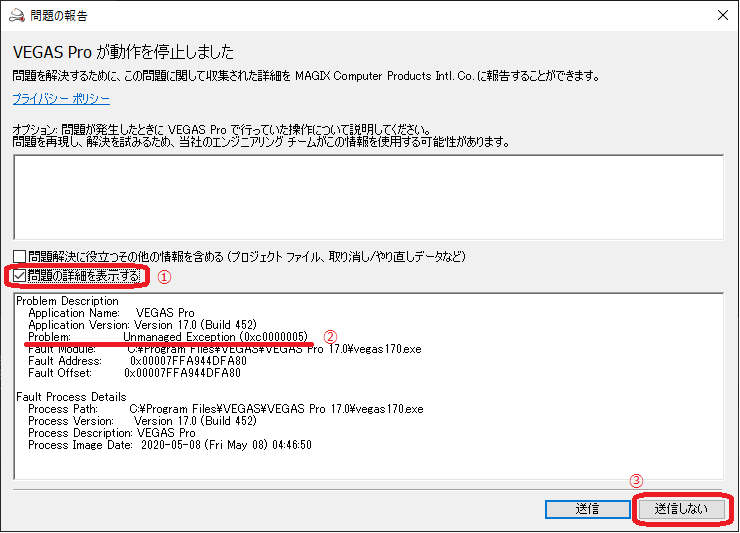
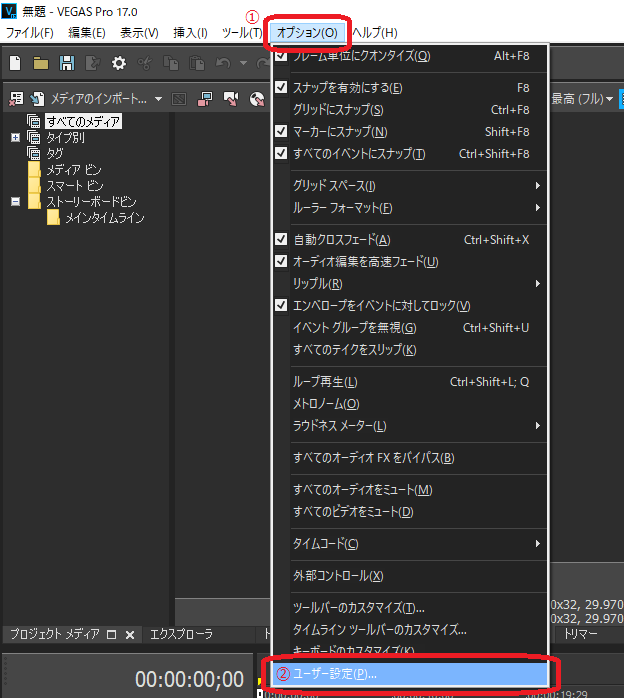
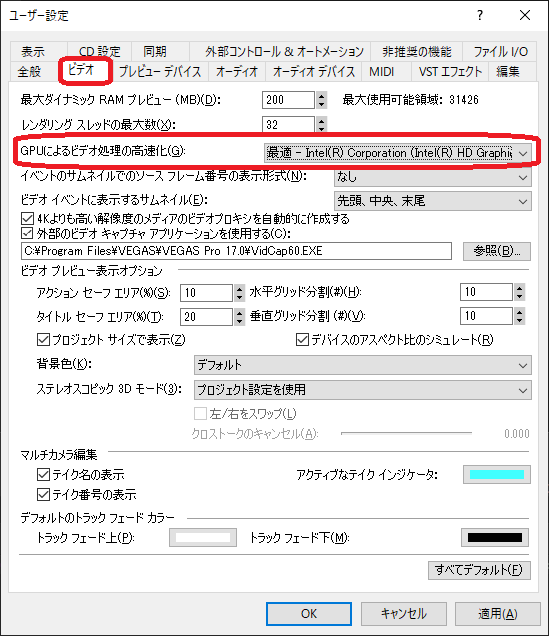
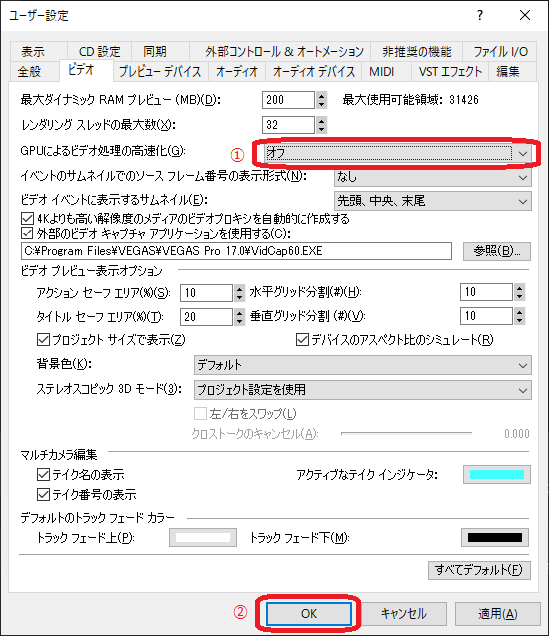

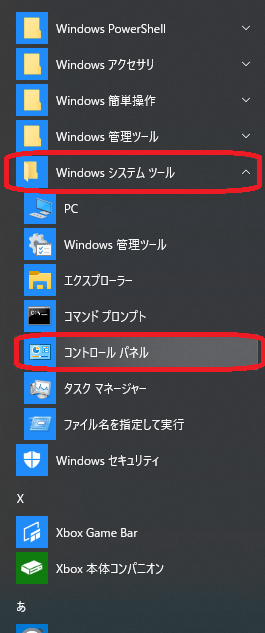
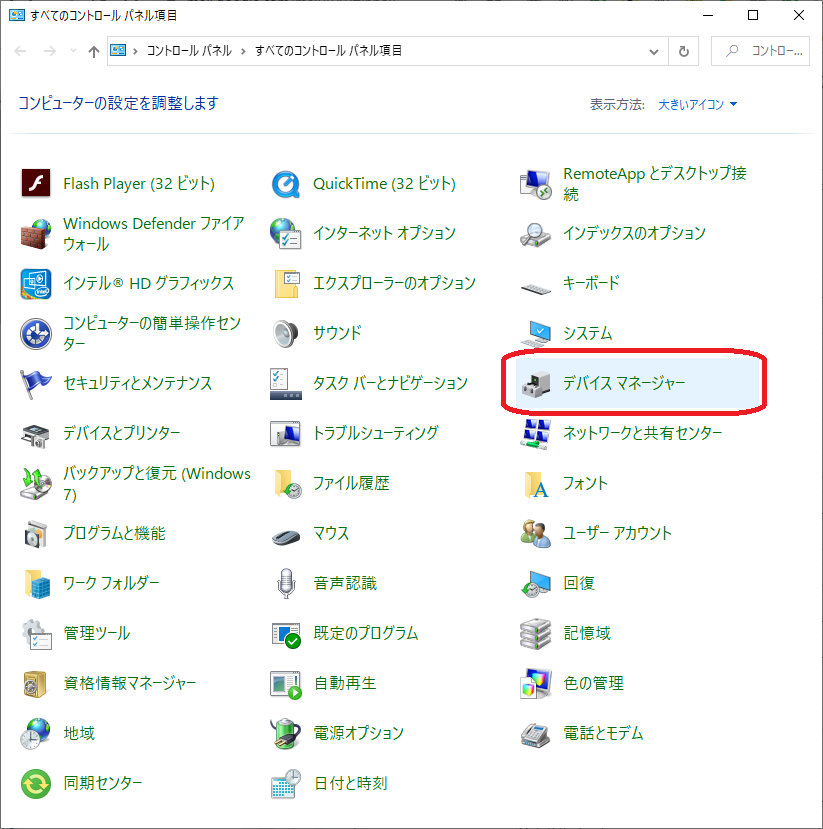
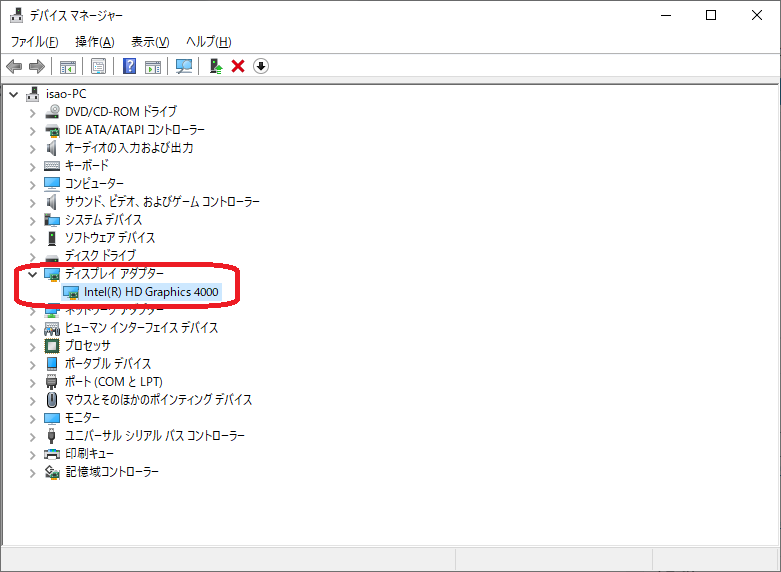
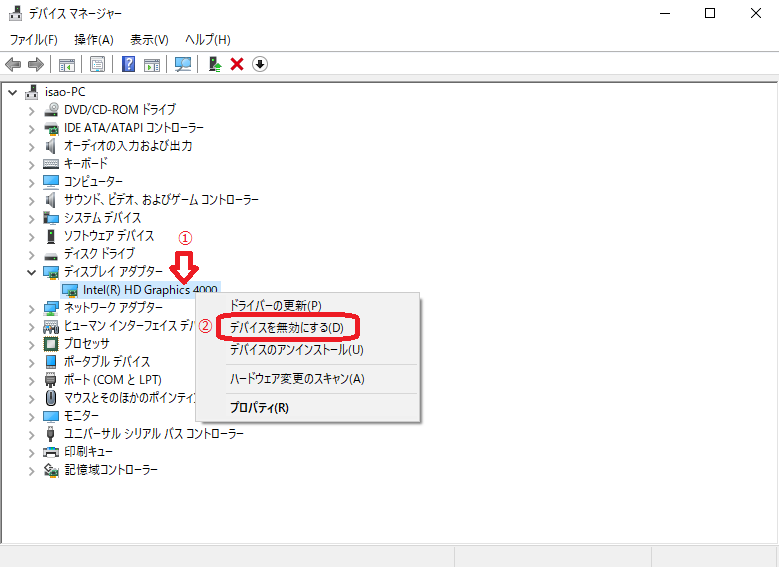
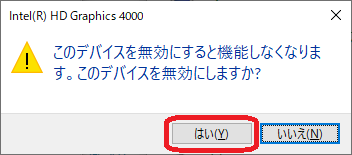

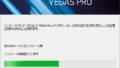
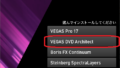
コメント